Noticias de la web en tu lector con Instapaper
Moderadores: Juan, Moderadores
Noticias de la web en tu lector con Instapaper
Este tema es una adaptación del publicado para el kindle en el subforo de Amazon. Sirve para cualquier lector que admita el formato EPUB (si no, pues usaremos Calibre).
En este tutorial voy a explicar cómo poder leer artículos de la web en nuestros lectores, el texto que he puesto de color rojo es la parte que únicamente sirve para los kindles.
Ingredientes
1- Usaremos el servicio gratuito proporcionado por la página Instapaper, así que tendremos que entrar en ella y crearnos una nueva cuenta con un usuario y contraseña.
Instapaper es un servicio que nos permite almacenar un artículo de una página web que estemos visitando para su posterior lectura sin necesidad de estar conectados. Podemos aprovecharlo para leer esos artículos en nuestros ereaders de forma descansada y sin prisas.
Aquí tienes capturas sobre el proceso de creación de la cuenta.
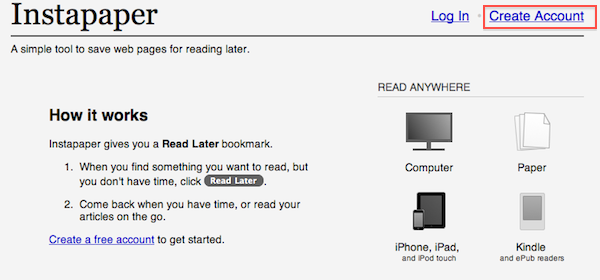
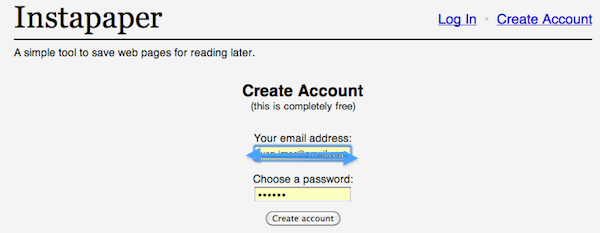
Una vez creada la cuenta, entramos en nuestra cuenta de Instapaper con el usuario y contraseña que nos hemos creado.
2.- Nos vamos a nuestra página de Amazon (donde controlamos los parámetros de nuestra cuenta con el kindle):
https://www.amazon.com/gp/digital/fiona ... sv_kinh_7&
Y miramos cual es la cuenta autorizada para mandarnos documentos a nuestros kindles. Recuerda que si te lo mandas a: usuario@kindle.com te llegarán con cargo al 3G (si tu kindle tiene 3G), así que vamos a usar la cuenta usuario@free.kindle.com
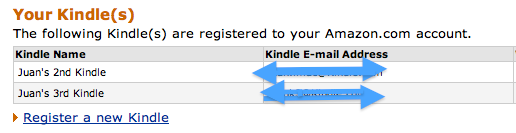
3.- Ahora entramos en la página de Instapaper destinada a configurar cómo nos van a llegar las páginas web que queramos a nuestro kindle:
http://www.instapaper.com/user/kindle
Aquí tienes un par de capturas de esas páginas.
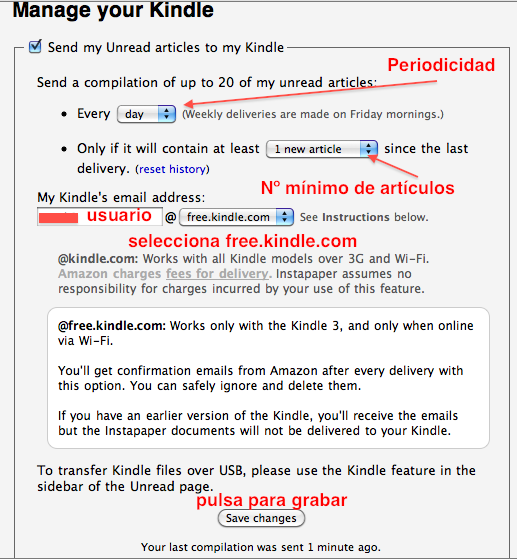
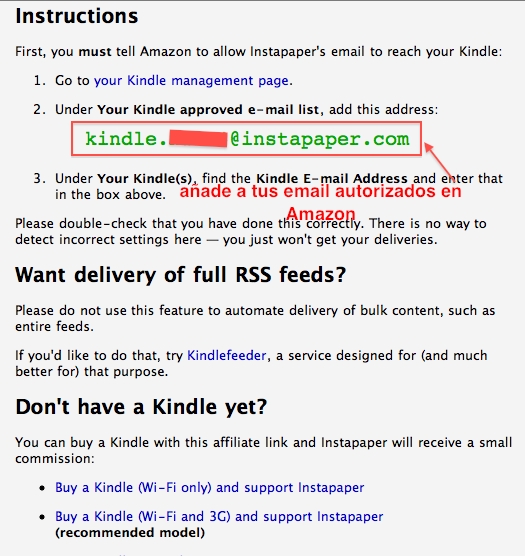
Tienes que configurar varios parámetros:
a) La periodicidad con la que quieres que se te envién los artículos que tú selecciones. Cada día o cada semana.
b) El número mínimo de artículos que quieres tener para que se proceda al envío.
c) El email asociado en Amazon a tu kindle. No te olvides de seleccionar free.kindle.com para que el envío no tenga ningún cargo en caso de tener un kindle con 3G.
Ojo, seleccionando la cuenta free.kindle.com, si tienes un kindle3 el artículo o artículos te llegarán a tu kindle cuando conectes el wifi y le des a la opción sincronizar. Si tienes un kindle2, te llegará un correo electrónico a la cuenta con la que te has registrado en Amazon para que descargues el artículo y lo pases por USB a tu lector.
d) Si te fijas en la parte de abajo de la página que te enlazo, te proporciona un email en la forma: kindle.algo@instapaper.com resaltado en color verde. Ese email lo tienes que añadir en la página Manage tu kindle a la lista de email autorizados. Aquí te pongo una captura.
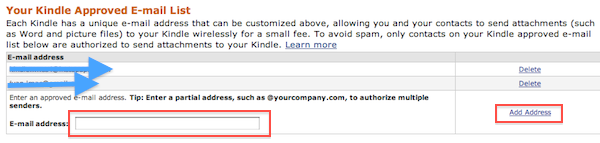
4.- Ahora, añadiremos unos botones a nuestro navegador para seleccionar una página para su posterior lectura en nuestros kindles/ereaders que nos llegará conforme a lo que hayamos configurado en el punto 3al conectar el wifi de nuestro lector y elegir la opción sincronizar.

Para ello, entraremos en nuestra cuenta de Instapaper y pulsamos sobre la opción Extras. Nos aparecerá una pantalla como la de abajo. Simplemente, arrastramos el botón Read Late a la barra de marcadores de nuestro navegador y ya lo tenemos ahí listo para usarse.

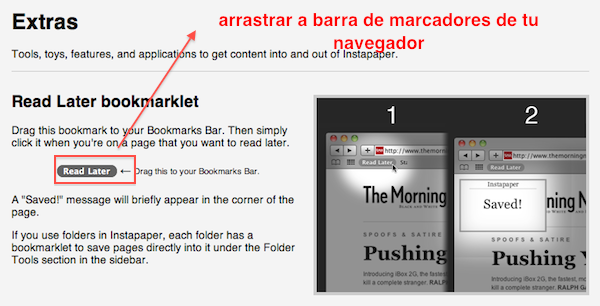
Cuando estemos navegando con nuestro ordenador por un artículo o página web que queramos dejar para leer tranquila y reposadamente en nuestro kindle/ereader, sin cansarnos la vista, simplemente haremos click sobre el botón Read Later y el artículo será enviado a nuestra cuenta de Instapaper y programado para su envío al kindle como hemos hecho en el punto 3.
5.- En cualquier momento podemos forzar el envío de los artículos que tengamos en nuestra cuenta de Instapaper al kindle (aunque no cumplan el requisito de periodicidad o el número mínimo que hayamos puesto). Para ello:
a.- Entramos en nuestra configuración de la cuenta de Instapaper para el kindle:
http://www.instapaper.com/user/kindle
b.- Pulsamos sobre el botón Send Now
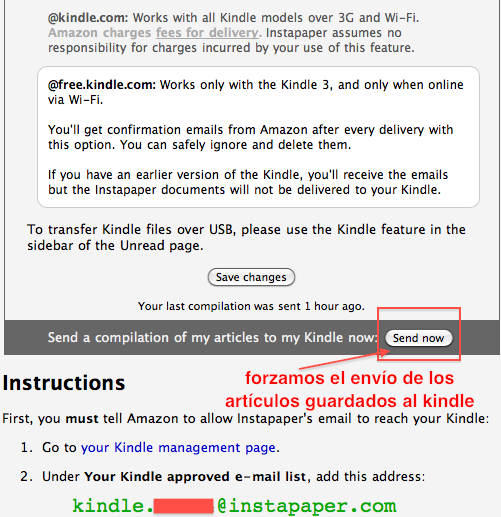
5.- Para descargar los artículos que hemos enviado con el botón Read Later a nuestro lector, pulsamos sobre el icono del formato que queramos elegir y lo tendremos en nuestro ordenador. Con Calibre o de forma manual los pasaremos a nuestro ereader al conectarlos por el puerto USB.
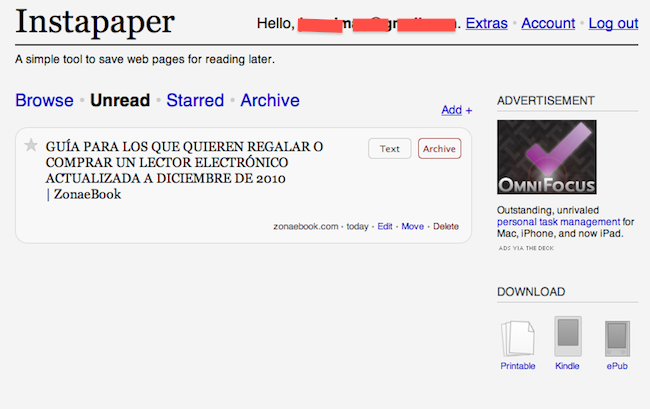
Instapaper tienes muchas más aplicaciones. Se pueden compartir noticias entre usuarios y se puede usar en múltiples aparatos (móviles, ipad...). Tiene un correo electrónico al que mandar un artículo para recibirlo en tu Instapaper, que te aperece cuando pulsas sobre el menú Extras de tu cuenta... os animo a usarlo, es una maravilla.
Aquí os dejo capturas de la guía de Compras de Ereaders realizada por Vainamoinen en Zonaebook pasada por Instapaper a mi kindle:
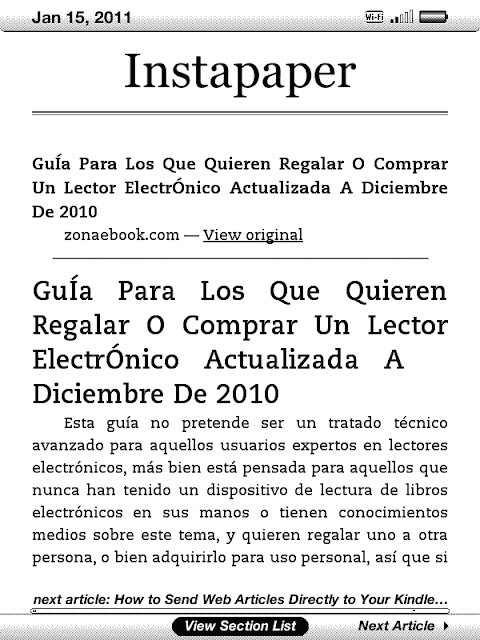

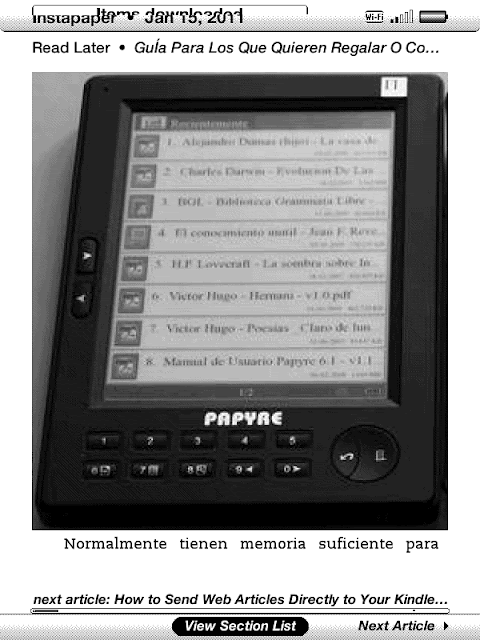

---
Saludos
Juan
En este tutorial voy a explicar cómo poder leer artículos de la web en nuestros lectores, el texto que he puesto de color rojo es la parte que únicamente sirve para los kindles.
Ingredientes
1- Usaremos el servicio gratuito proporcionado por la página Instapaper, así que tendremos que entrar en ella y crearnos una nueva cuenta con un usuario y contraseña.
Instapaper es un servicio que nos permite almacenar un artículo de una página web que estemos visitando para su posterior lectura sin necesidad de estar conectados. Podemos aprovecharlo para leer esos artículos en nuestros ereaders de forma descansada y sin prisas.
Aquí tienes capturas sobre el proceso de creación de la cuenta.
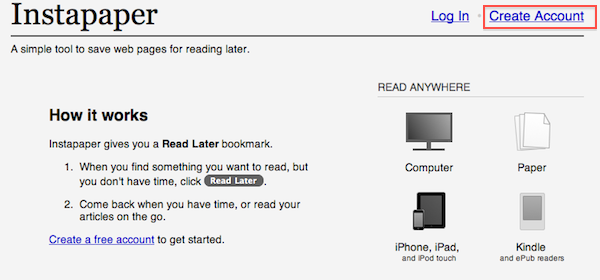
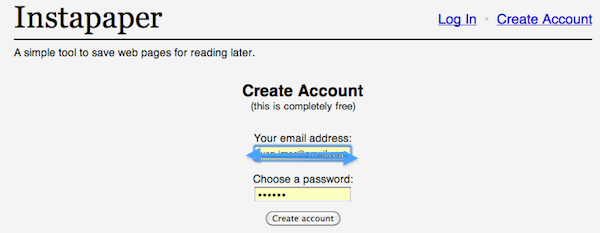
Una vez creada la cuenta, entramos en nuestra cuenta de Instapaper con el usuario y contraseña que nos hemos creado.
2.- Nos vamos a nuestra página de Amazon (donde controlamos los parámetros de nuestra cuenta con el kindle):
https://www.amazon.com/gp/digital/fiona ... sv_kinh_7&
Y miramos cual es la cuenta autorizada para mandarnos documentos a nuestros kindles. Recuerda que si te lo mandas a: usuario@kindle.com te llegarán con cargo al 3G (si tu kindle tiene 3G), así que vamos a usar la cuenta usuario@free.kindle.com
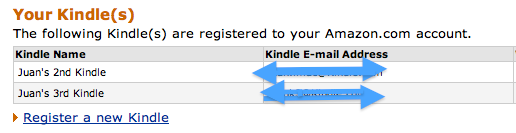
3.- Ahora entramos en la página de Instapaper destinada a configurar cómo nos van a llegar las páginas web que queramos a nuestro kindle:
http://www.instapaper.com/user/kindle
Aquí tienes un par de capturas de esas páginas.
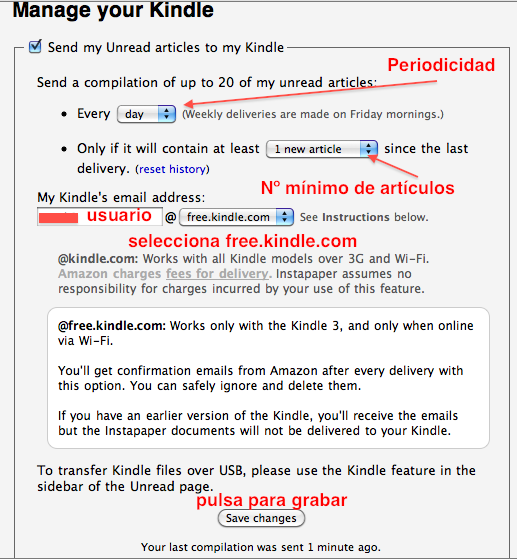
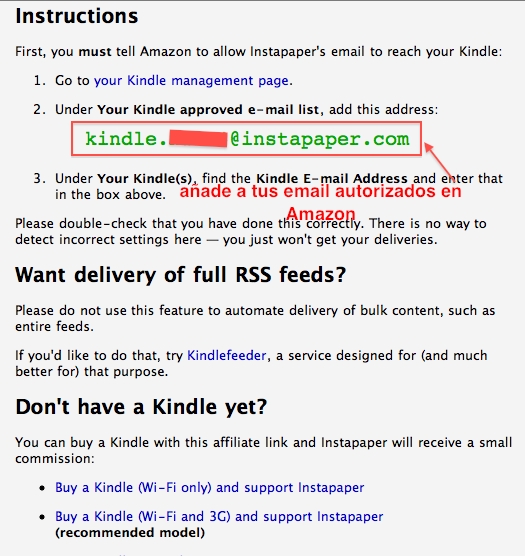
Tienes que configurar varios parámetros:
a) La periodicidad con la que quieres que se te envién los artículos que tú selecciones. Cada día o cada semana.
b) El número mínimo de artículos que quieres tener para que se proceda al envío.
c) El email asociado en Amazon a tu kindle. No te olvides de seleccionar free.kindle.com para que el envío no tenga ningún cargo en caso de tener un kindle con 3G.
Ojo, seleccionando la cuenta free.kindle.com, si tienes un kindle3 el artículo o artículos te llegarán a tu kindle cuando conectes el wifi y le des a la opción sincronizar. Si tienes un kindle2, te llegará un correo electrónico a la cuenta con la que te has registrado en Amazon para que descargues el artículo y lo pases por USB a tu lector.
d) Si te fijas en la parte de abajo de la página que te enlazo, te proporciona un email en la forma: kindle.algo@instapaper.com resaltado en color verde. Ese email lo tienes que añadir en la página Manage tu kindle a la lista de email autorizados. Aquí te pongo una captura.
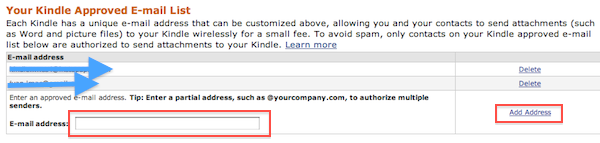
4.- Ahora, añadiremos unos botones a nuestro navegador para seleccionar una página para su posterior lectura en nuestros kindles/ereaders que nos llegará conforme a lo que hayamos configurado en el punto 3al conectar el wifi de nuestro lector y elegir la opción sincronizar.

Para ello, entraremos en nuestra cuenta de Instapaper y pulsamos sobre la opción Extras. Nos aparecerá una pantalla como la de abajo. Simplemente, arrastramos el botón Read Late a la barra de marcadores de nuestro navegador y ya lo tenemos ahí listo para usarse.

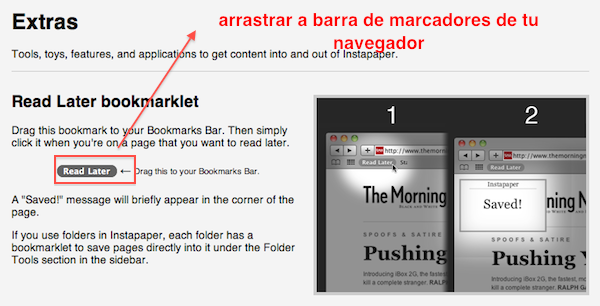
Cuando estemos navegando con nuestro ordenador por un artículo o página web que queramos dejar para leer tranquila y reposadamente en nuestro kindle/ereader, sin cansarnos la vista, simplemente haremos click sobre el botón Read Later y el artículo será enviado a nuestra cuenta de Instapaper y programado para su envío al kindle como hemos hecho en el punto 3.
5.- En cualquier momento podemos forzar el envío de los artículos que tengamos en nuestra cuenta de Instapaper al kindle (aunque no cumplan el requisito de periodicidad o el número mínimo que hayamos puesto). Para ello:
a.- Entramos en nuestra configuración de la cuenta de Instapaper para el kindle:
http://www.instapaper.com/user/kindle
b.- Pulsamos sobre el botón Send Now
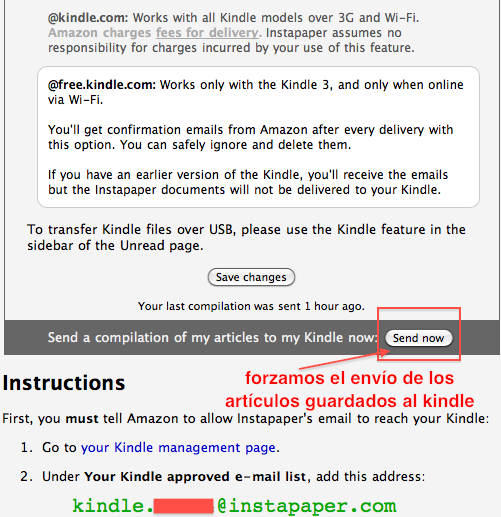
5.- Para descargar los artículos que hemos enviado con el botón Read Later a nuestro lector, pulsamos sobre el icono del formato que queramos elegir y lo tendremos en nuestro ordenador. Con Calibre o de forma manual los pasaremos a nuestro ereader al conectarlos por el puerto USB.
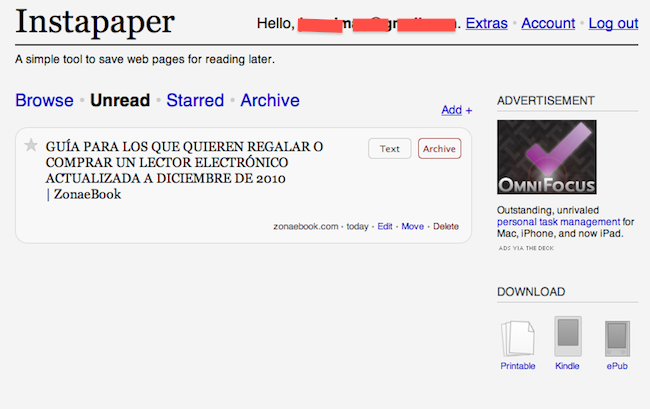
Instapaper tienes muchas más aplicaciones. Se pueden compartir noticias entre usuarios y se puede usar en múltiples aparatos (móviles, ipad...). Tiene un correo electrónico al que mandar un artículo para recibirlo en tu Instapaper, que te aperece cuando pulsas sobre el menú Extras de tu cuenta... os animo a usarlo, es una maravilla.
Aquí os dejo capturas de la guía de Compras de Ereaders realizada por Vainamoinen en Zonaebook pasada por Instapaper a mi kindle:
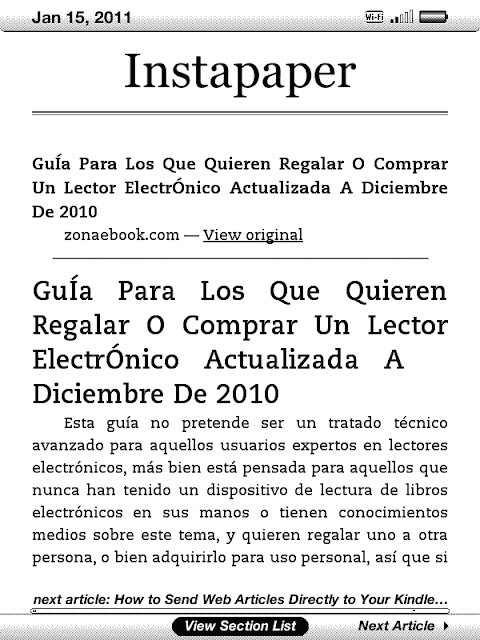

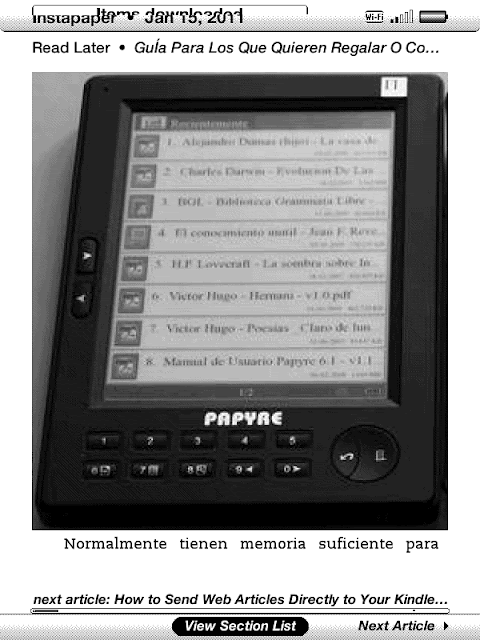

---
Saludos
Juan
Necesito leer para sentirme vivo
---
Kindle Oasis y Kobo Aura H2O
---
Kindle Oasis y Kobo Aura H2O
